Final Cut Proユーザガイド
- ようこそ
-
- Final Cut Pro 10.5の新機能
- Final Cut Pro 10.4.9の新機能
- Final Cut Pro 10.4.7の新機能
- Final Cut Pro 10.4.6の新機能
- Final Cut Pro 10.4.4の新機能
- Final Cut Pro 10.4.1の新機能
- Final Cut Pro 10.4の新機能
- Final Cut Pro 10.3の新機能
- Final Cut Pro 10.2の新機能
- Final Cut Pro 10.1.2の新機能
- Final Cut Pro 10.1の新機能
- Final Cut Pro 10.0.6の新機能
- Final Cut Pro 10.0.3の新機能
- Final Cut Pro 10.0.1の新機能
-
- 用語集
- 著作権

Final Cut Proのオーディオチャンネルを構成する
Final Cut Proでは、プロジェクトにオーディオクリップを読み込むか追加すると、クリップにデフォルトのチャンネル構成が割り当てられます。このチャンネル構成は変更可能です。たとえば、セリフが録音されたステレオのクリップを2つのモノチャンネルに変換できます。
Final Cut Proでは、クリップでのチャンネルの構成方法に応じて、チャンネルが自動的にオーディオコンポーネントにグループ化されます。Final Cut Proのオーディオチャンネルとコンポーネントを参照してください。
チャンネル構成を変更するだけでなく、オーディオコンポーネントを表示して聴いたり、オーディオコンポーネントを有効または無効にしたりすることもできます。
チャンネル構成を変更する
構成できるチャンネルオプションの数は、ソースクリップまたは複合クリップに含まれているチャンネルの数によって異なります。チャンネルは、次のようなさまざまな形式で構成できます:
モノラル: 1つのチャンネル。サラウンド・サウンド・セッティングで、サラウンドチャンネルにモノチャンネルを割り当てることができます。
ステレオ: 左右のチャンネル。
5.1サラウンド: 左、センター、右、左サラウンド、右サラウンド、および重低音(サブウーファーバス)のチャンネル。
Final Cut Proでは、7個以上のサラウンドチャンネルを構成すると、再生時のチャンネルミックスは自動的に調整されて5.1になります。
重要:チャンネル構成を変更すると、オーディオコンポーネントに加えられたすべての調整と編集(適用されたエフェクト、無効にされた範囲、キーフレーム調整、ロールの割り当てなど)がリセットされます。
「オーディオ」インスペクタの「オーディオ構成」セクションで、「チャンネル」ポップアップメニューをクリックしてオプションを選択します。
「オーディオ」インスペクタに、チャンネルがそれぞれ独自の波形を持つ別々のオーディオコンポーネントとして表示されます。
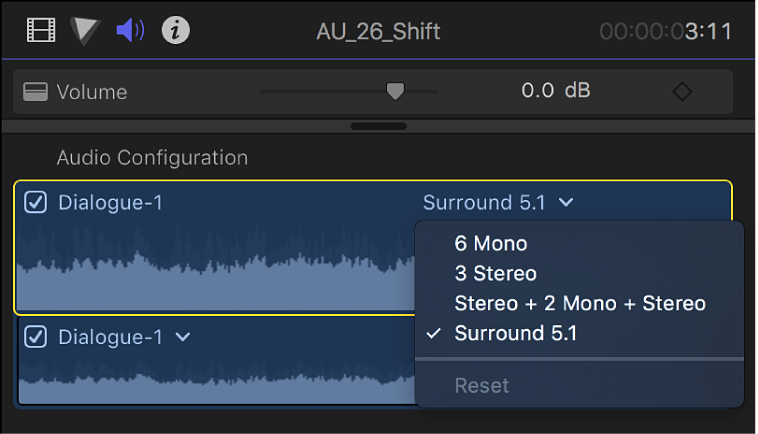
モノラルチャンネルを特定のサラウンドチャンネルに割り当てるには、モノラルチャンネル波形を選択し、「チャンネル」ポップアップメニューをクリックしてオプションを選択します。
オーディオコンポーネントを表示して聴く
「オーディオ」インスペクタの「オーディオ構成」セクションで、コンポーネントをスキミングするか、スペースバーまたはJキー、Kキー、Lキーを使用して再生します。
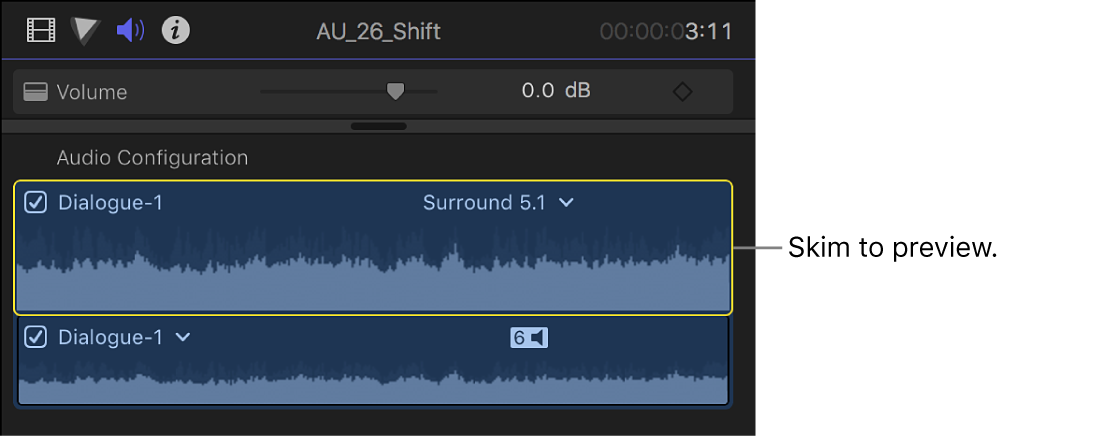
オーディオコンポーネントを有効にする/無効にする
クリップのオーディオコンポーネントを有効または無効にすることができます。たとえば、クリップ内の使用されていないコンポーネントは無効にすることをお勧めします。
デフォルトでは、クリップ内のアクティブなオーディオコンポーネントはすべて、選択された状態で「オーディオ」インスペクタに表示され、クリップを展開してオーディオコンポーネントをタイムラインに表示するときと同じ順序で表示されます。オーディオコンポーネントを表示する方法について詳しくは、Final Cut Proのオーディオクリップの表示方法を参照してください。
無効にしたオーディオコンポーネントは、「オーディオ」インスペクタで淡色表示になり、タイムラインのクリップのコンポーネント配置から削除されます。
Final Cut Proタイムラインでクリップを選択します。
「オーディオ」インスペクタの「オーディオ構成」セクションで、以下のいずれかの操作を行います:
コンポーネントを無効にする: コンポーネント波形の横にあるチェックボックスの選択を解除します。
コンポーネントを有効にする: コンポーネント波形の横にあるチェックボックスを選択します。
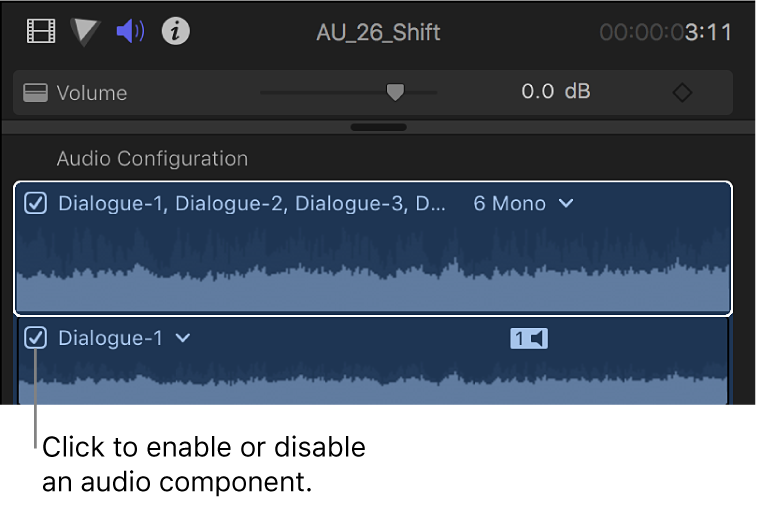
注記:タイムラインでオーディオコンポーネントを無効にすることもできます。タイムラインでクリップのオーディオコンポーネントを展開表示した状態で、無効にするオーディオコンポーネントを選択してDeleteキーを押します。
ミキシングまたはポストプロダクションのためにロールをオーディオステムとして書き出すとき、チャンネル構成を選択することもできます。Final Cut Proからロールをファイルとして共有するを参照してください。書き出すファイルにソースファイルと異なるチャンネル構成を選ぶと、それらのチャンネルは以下のように書き出されます:
ステレオソースをサラウンドとして書き出す場合: 左右のチャンネルがサラウンドファイルの左右のチャンネルとして書き出されます。
サラウンドソースをステレオとして書き出す場合: サラウンドソースがステレオ(左チャンネルと右チャンネル)のミックスとして書き出されます。
ステレオソースまたはサラウンドソースをモノラルとして書き出す場合: ステレオソースまたはサラウンドソースがモノラル(1チャンネル)のミックスとして書き出されます。